Εγκαταστήστε τον αποκωδικοποιητή Connect TV SFR, συνδέστε έναν αποκωδικοποιητή SFR TV σε WiFi
Πώς να συνδέσω τον αποκωδικοποιητή SFR TV στο ιδιωτικό δίκτυο WiFi μου
Συνδέστε την τηλεόρασή σας στη θύρα HDMI στον προβολέα βίντεο χρησιμοποιώντας το καλώδιο HDMI που παρέχεται.
Πώς να εγκαταστήσετε και να διαμορφώσετε
Ο αποκωδικοποιητής τηλεοπτικής τηλεόρασης SFR Connect Connect ?
Για μια πιο σταθερή σύνδεση και καλύτερη ποιότητα εικόνας, συνδέστε τον αποκωδικοποιητή και το κουτί με καλώδιο Ethernet (δεν παρέχεται).
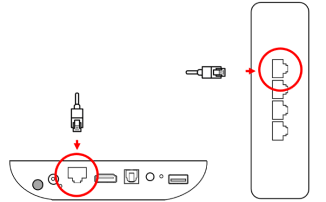
Συνδέω τον αποκωδικοποιητή τηλεόρασής μου με την τηλεόρασή μου
Συνδέστε το καλώδιο HDMI μεταξύ του αποκωδικοποιητή τηλεόρασης σύνδεσης και της τηλεόρασής σας.
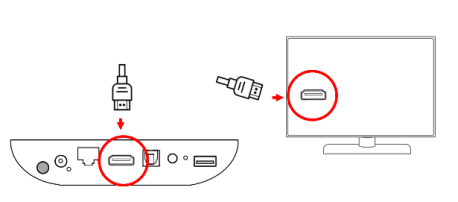
Συνδέω τον αποκωδικοποιητή τηλεόρασης σύνδεσης
Για να ξεκινήσετε τον αποκωδικοποιητή SFR Connect TV, συνδέστε το καλώδιο τροφοδοσίας στο πίσω μέρος του αποκωδικοποιητή και συνδέστε το σε μια ηλεκτρική πρίζα.
Βεβαιωθείτε ότι το κουμπί ” Ενεργοποιήστε/απενεργοποιήστε “Είτε στη θέση” ΕΜΕΙΣ »»
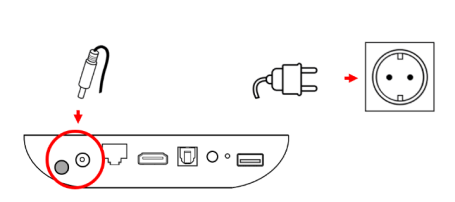
Εισάγω τις μπαταρίες στο τηλεχειριστήριο μου
Πριν ξεκινήσετε τον αποκωδικοποιητή της τηλεόρασής σας, Τοποθετήστε τις 2 μπαταρίες στο τηλεχειριστήριο σας.
Διαμορφώνω τον αποκωδικοποιητή τηλεόρασης σύνδεσης
Συνδέω το τηλεχειριστήριο μου
Για να συνδυάσετε το τηλεχειριστήριο Bluetooth:
- Τοποθετήστε το τηλεχειριστήριο σε απόσταση περίπου 20 cm από τον αποκωδικοποιητή SFR Connect TV TV.
- Πατήστε ταυτόχρονα τα πλήκτρα Εντάξει Και – Μέχρι να εμφανιστεί η “ζευγαρωμένη” ένδειξη στην οθόνη.
Αυτό το βήμα ζευγαρώματος Bluetooth μπορεί να περάσει πατώντας το κουμπί Πίσω τηλεχειριστήριο.
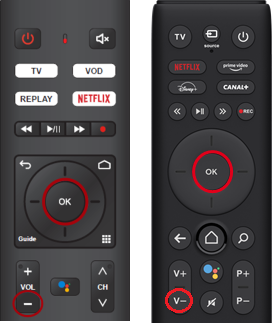
Για να ξέρεις
Για να ξέρεις
Από προεπιλογή, το τηλεχειριστήριο σας συσχετίζεται από υπέρυθρο με τον αποκωδικοποιητή σας. Λειτουργεί λοιπόν επισημαίνοντας το τηλεχειριστήριο σε αυτό.
Συνδέω τον αποκωδικοποιητή τηλεόρασης μου στο Διαδίκτυο
Ethernet. Για να αξιοποιήσετε στο έπακρο τα προγράμματα HD και 4K, σας συνιστούμε να συνδέσετε τον αποκωδικοποιητή τηλεόρασης σύνδεσης στο κουτί σας χρησιμοποιώντας ένα καλώδιο Ethernet, εάν έχετε.
Συνδέστε το καλώδιο Ethernet στο πίσω μέρος του αποκωδικοποιητή και συνδέστε το στο κουτί σας.
Σε WiFi. Στο μενού “Ρυθμίσεις / Δίκτυο και Διαδίκτυο”, προσφέρεται μια λίστα με δίκτυα WiFi (εάν είναι απαραίτητο, πατήστε ” Προβολή όλων “ Για να αναπτύξετε τον πλήρη κατάλογο των δικτύων WiFi). Επιλέξτε ένα δίκτυο WiFi. Εάν είναι δυνατόν, επιλέξτε ένα δίκτυο WiFi 5 GHz (πιο κατάλληλο για ροές βίντεο). Στη συνέχεια, εισαγάγετε τον κωδικό πρόσβασης που σχετίζεται με αυτό το δίκτυο WiFi.
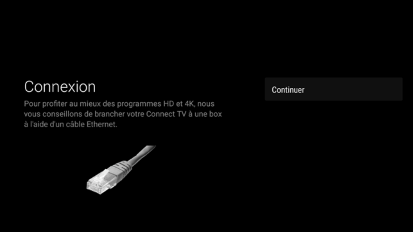
Για να ξέρεις
Για να ξέρεις
Μην συνδέεστε με πρόσβαση ή δημόσιο τερματικό WiFi. Θα ανιχνευθεί ως άκυρο επειδή ο ρυθμός ροής αυτού του τύπου σύνδεσης δεν είναι αρκετός για ροές βίντεο.
Παρατηρημένος. Η λειτουργία WPS (εάν είναι διαθέσιμη στο πλαίσιο σας) καθιστά δυνατή τη σύνδεση του αποκωδικοποιητή WiFi: Επιλέξτε την επιλογή και πατήστε το κουμπί WPS στο πλαίσιο σας. Η ανταλλαγή κωδικών πρόσβασης θα πραγματοποιηθεί διαφανώς μεταξύ του κουτιού σας και της τηλεόρασης σύνδεσης.
Διαμορφώνω το τμήμα Android του αποκωδικοποιητή μου
Διάφορα βήματα προσφέρονται από την Google, ειδικότερα:
- Η επιλογή της γλώσσας,
- Η διαμόρφωση Google (σύνδεση με τον λογαριασμό Google για τη χρήση του Google Play Store, Condition Off),
- Ενημέρωση εφαρμογών.
Εγώ πιστοποιώ ή δημιουργώ έναν λογαριασμό
Εάν η τηλεόρασή σας είναι ο κύριος αποκωδικοποιητής σας και η εγκατάσταση λαμβάνει χώρα στη σταθερή γραμμή σας, τότε η τηλεόραση Connect θα συνδεθεί αυτόματα στον λογαριασμό σας.
Διαφορετικά, θα εμφανιστεί η παρακάτω οθόνη και θα πρέπει να εισαγάγετε το αναγνωριστικό SFR και τον κωδικό πρόσβασής σας. Σας έστειλαν με SFR, μέσω ηλεκτρονικού ταχυδρομείου και SMS, κατά τη στιγμή της ενεργοποίησης της γραμμής σας.
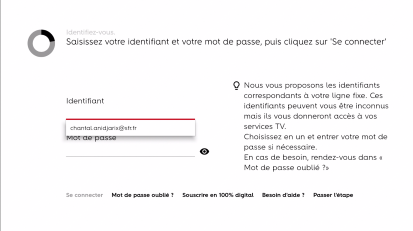
Τα SFR ή τα κόκκινα αναγνωριστικά σας σας επιτρέπουν να βρείτε όλα τα κανάλια που περιλαμβάνονται στη συνδρομή σας.
Για να συνδεθείτε στον λογαριασμό σας:
- Εισαγάγετε τη διεύθυνση e-mail σας (@SFR.FR ή @NEUF.FR ή προσωπικό e-mail), το NEWI ή τον αριθμό γραμμής κινητής τηλεφωνίας SFR ή το κόκκινο που χρησιμοποιείτε για να συνδεθείτε στην περιοχή του πελάτη σας.Μπορείτε να ελέγξετε το αναγνωριστικό που θα χρησιμοποιήσετε στον λογαριασμό πελάτη SFR (Μόνο PC: Επιλέξτε τη γραμμή σας και μετά πηγαίνετε στην ενότητα TV / VOD> TV Identifier.
- Στη συνέχεια, δώστε τον αντίστοιχο κωδικό πρόσβασης.
Για να δημιουργήσετε έναν λογαριασμό:
- Ενημερώστε το όνομά σας, τα ονόματά σας.
- Στη συνέχεια, η διεύθυνση email σας και ένας κωδικός πρόσβασης (η διεύθυνση ηλεκτρονικού ταχυδρομείου και ο κωδικός πρόσβασης θα γίνουν τα αναγνωριστικά σας).
Μια επιστολή θα σας αποσταλεί αυτόματα μέσω ηλεκτρονικού ταχυδρομείου αμέσως μετά τη δημιουργία του λογαριασμού σας. Στη συνέχεια, μπορείτε να διατηρήσετε αυτά τα στοιχεία και αργότερα να τα βρείτε εάν είναι απαραίτητο.
Να σημειωθεί
Να σημειωθεί
Εάν είστε σταθερός και κινητός πελάτης, συνιστάται να ευνοείτε τη χρήση SFR ή κόκκινων σταθερών αναγνωριστικών.
Τελειώνω την εγκατάστασή μου
Το μόνο που έχετε να κάνετε είναι να κάνετε τις επιλογές σας σχετικά με τις παραμέτρους SFR:
- Προστασία των προσωπικών σας δεδομένων,
- Ο Προσωπικός Κωδικός: Πρόκειται για ενεργοποίηση εάν θέλετε να εξασφαλίσετε συνδρομές ή ενοικιάσεις/ αγορές τηλεοπτικών προγραμμάτων,
- Γονικός κωδικός: Για να απαγορεύσει την πρόσβαση σε προγράμματα -18 σε ανηλίκους,
- Η επιλογή του θέματος: σκοτεινό ή σαφές.
Ο αποκωδικοποιητής τηλεόρασης μου είναι πλέον έτοιμος για χρήση.
Για περαιτέρω
Ο έλεγχος ταυτότητας ή η δημιουργία λογαριασμού Google είναι ένα προαιρετικό βήμα
Πράγματι, μπορείτε να χρησιμοποιήσετε τον αποκωδικοποιητή SFR Connect TV και τις υπηρεσίες SFR TV αμέσως μόλις ολοκληρωθεί ο λογαριασμός SFR ή RED. Από την άλλη πλευρά, για να κατεβάσετε εφαρμογές από το Google Play Store, θα πρέπει να εισαγάγετε έναν λογαριασμό Google. Και πρέπει να αποδεχτείτε τους όρους χρήσης και τους κανόνες εμπιστευτικότητας της Google.
Συμβουλές και συμβουλές
Έχω την επιλογή πολλαπλών τηλεόρασης του SFR: Πώς να συνδέσω τον δεύτερο αποκωδικοποιητή τηλεόρασης σύνδεσης ?
Στον πρώτο αποκωδικοποιητή ή μια επιλογή πολλαπλής τηλεόρασης, ο αποκωδικοποιητής Connect TV είναι ταυτόσημα εγκατεστημένος. Για να μάθετε περισσότερα σχετικά με την εγκατάσταση ενός δεύτερου αποκωδικοποιητή τηλεόρασης σύνδεσης, διαβάστε τα παραπάνω βήματα.
Πώς να συνδέσετε τον αποκωδικοποιητή μου σε μια γραμμή ήχου ή έναν κινηματογράφο στο σπίτι ?
Εάν η τηλεόρασή σας είναι πρόσφατη:
Συνδέστε την τηλεόρασή σας στη τηλεόρασή σας χρησιμοποιώντας το καλώδιο HDMI που παρέχεται στη συσκευασία και στη συνέχεια συνδέστε τη γραμμή ήχου ή τον κινηματογράφο στο σπίτι σας στην τηλεόρασή σας στη θύρα HDMI Arc.
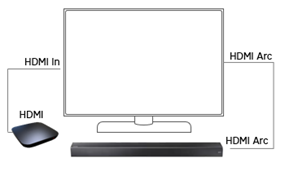
Εάν η τηλεόρασή σας είναι μεγαλύτερη:
Συνδέστε τη γραμμή ήχου στην τηλεόρασή σας στη θύρα HDMI και, στη συνέχεια, συνδέστε την τηλεόραση σύνδεσης στη γραμμή ήχου σας χρησιμοποιώντας το καλώδιο HDMI που παρέχεται.
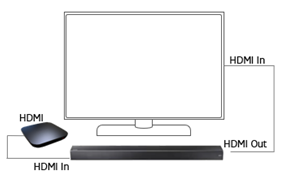
Πώς να συνδέσω τον αποκωδικοποιητή μου σε έναν προβολέα βίντεο ?
Συνδέστε την τηλεόρασή σας στη θύρα HDMI στον προβολέα βίντεο χρησιμοποιώντας το καλώδιο HDMI που παρέχεται.
Πώς να συνδέσω τον αποκωδικοποιητή SFR TV στο ιδιωτικό δίκτυο WiFi μου ?
Από την υποδοχή του μενού του αποκωδικοποιητή σας, επιλέξτε ” Ρυθμίσεις “Και πατήστε” Εντάξει »».
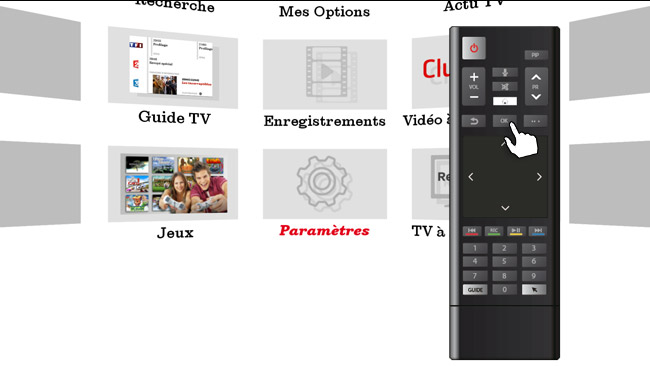
Ενεργοποιώ το WiFi
Πηγαίνετε στο τμήμα ” Ασύρματος “Και ενεργοποιήστε το WiFi τοποθετώντας τον εαυτό σας” ΟΧΙ “Στο επάνω δεξιά και πατήστε” Εντάξει »».
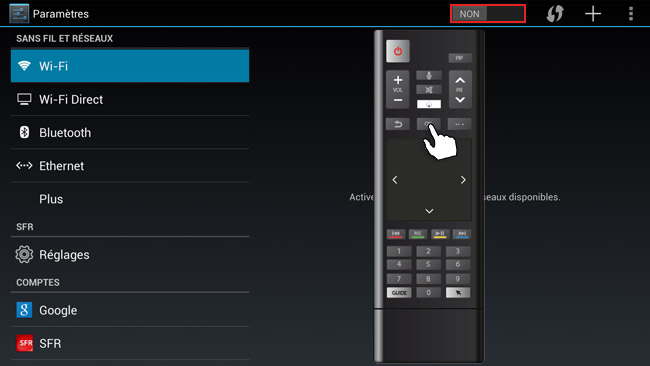
Επιλέγω τη λειτουργία WPS
Επιλέξτε το λογότυπο WPS και πατήστε ” Εντάξει »».
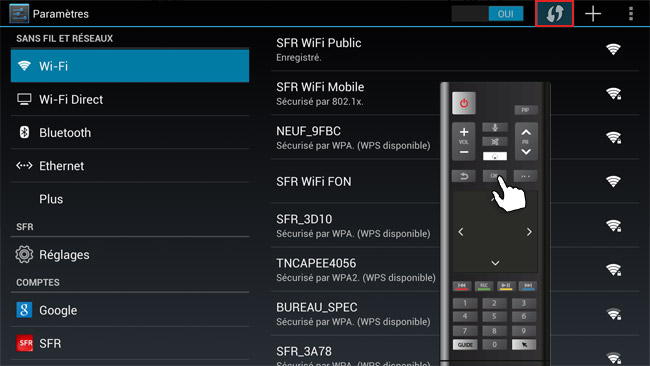
Ξεκινώ το WPS στο κουτί μου
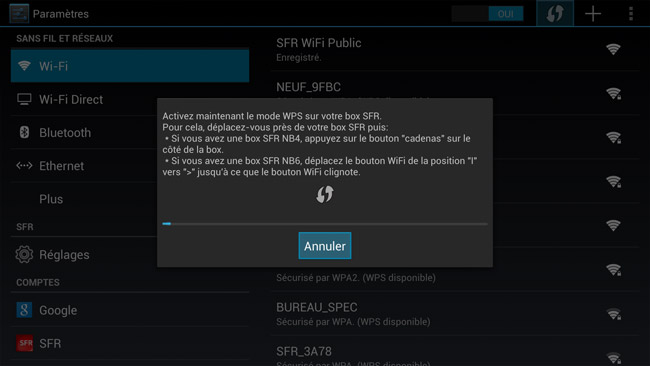
Ο αποκωδικοποιητής μου και το κουτί μου επικοινωνούν
Μόλις ο αποκωδικοποιητής βρει το κουτί σας, η σύνδεση έχει δημιουργηθεί.
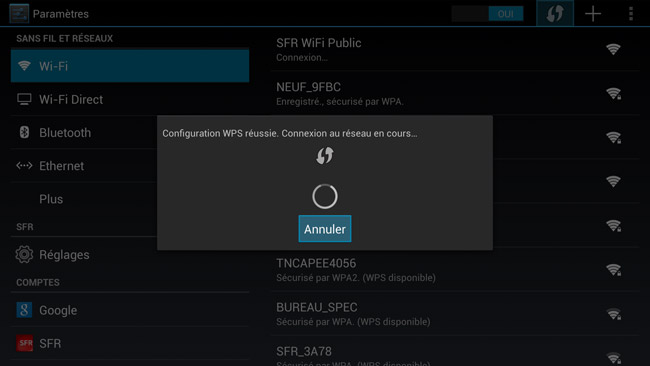
Η σύνδεση λειτουργεί
Είστε συνδεδεμένοι στο δίκτυο WiFi σας, πατήστε ” Εντάξει »».
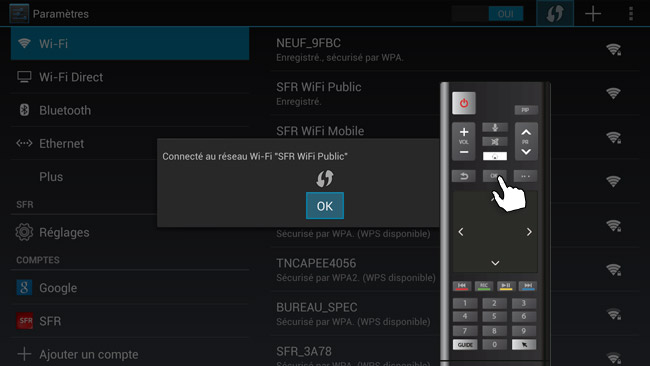
Ο αποκωδικοποιητής μου και το κουτί μου είναι ασύρματα συνδεδεμένα, μέσω του ιδιωτικού δικτύου WiFi: Θα απολαύσω τις υπηρεσίες τηλεόρασης στο διαδίκτυο !
Θέλω να συνδέσω τον αποκωδικοποιητή μου χωρίς τη λειτουργία WPS του κουτιού μου
Σημειώνω το κλειδί ασφαλείας μου
Σημειώνω το ” Όνομα δικτύου WiFi “(SSID) και το” Κλειδί ασφαλείας WiFi »Εγγεγραμμένη σε μια ετικέτα στο πίσω μέρος του κουτιού μου.

Πρόσβαση σε παραμέτρους του αποκωδικοποιητή μου
Από την υποδοχή του μενού του αποκωδικοποιητή σας, επιλέξτε ” Ρυθμίσεις “Και πατήστε” Εντάξει »».
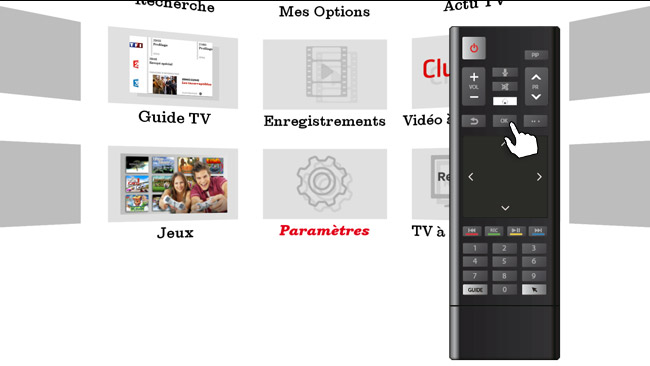
Ενεργοποιώ το WiFi
Πηγαίνετε στο τμήμα ” Ασύρματος “Και ενεργοποιήστε το WiFi τοποθετώντας τον εαυτό σας” ΟΧΙ “Στο επάνω δεξιά και πατήστε” Εντάξει »».
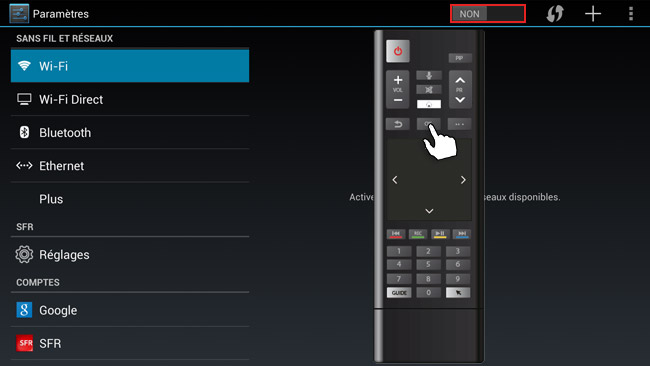
Επιλέγω το ιδιωτικό μου δίκτυο WiFi
Στη λίστα των διαθέσιμων δικτύων, επιλέξτε το όνομα του ιδιωτικού σας δικτύου και κάντε κλικ στο ” Εντάξει»».
Αξιοποιώ το κλειδί ασφαλείας μου
Εισάγετε το ” Κλειδί ασφαλείας WiFi “Ως κωδικός πρόσβασης και πατήστε” Εντάξει »».
Η σύνδεση λειτουργεί
Είστε συνδεδεμένοι στο δίκτυο WiFi σας !



